Win10虚拟内存设置方案详解(如何根据内存容量设置Win10虚拟内存)
- 经验技巧
- 2025-02-18
- 32
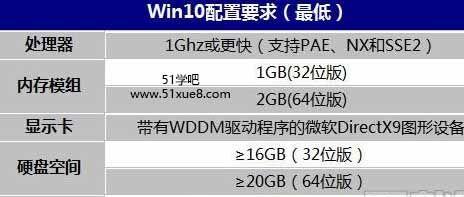
随着计算机技术的不断发展,电脑的内存容量也不断增加。但是,由于某些原因,如过多的软件运行、大型游戏等,电脑内存容量有时仍然难以满足需求,从而导致电脑出现卡顿、死机等问题...
随着计算机技术的不断发展,电脑的内存容量也不断增加。但是,由于某些原因,如过多的软件运行、大型游戏等,电脑内存容量有时仍然难以满足需求,从而导致电脑出现卡顿、死机等问题。此时,我们可以通过设置虚拟内存的方式来缓解这些问题。
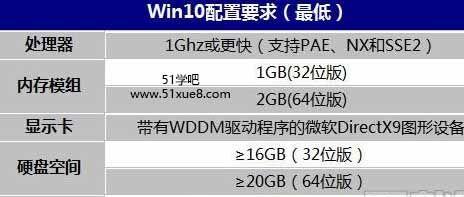
什么是虚拟内存?
虚拟内存,是指当计算机的物理内存(RAM)不够用时,操作系统会自动将部分硬盘空间划分出来,作为虚拟内存来使用。虚拟内存能够让计算机运行更多的程序,从而达到提高效率的目的。
为什么需要设置虚拟内存?
当我们使用一些大型软件或游戏时,电脑内存可能会瞬间飙升,这时我们如果没有设置虚拟内存,电脑很有可能会出现卡顿、死机等问题。而设置虚拟内存,可以让电脑更顺畅地运行,提高效率。
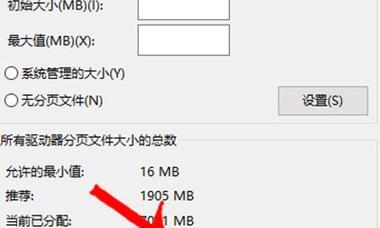
如何设置虚拟内存?
设置虚拟内存很简单,只需要按照以下步骤操作即可:
1.右键点击“此电脑”,选择“属性”。
2.在左侧选择“高级系统设置”。
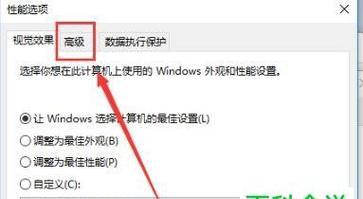
3.在弹出的“系统属性”窗口中选择“高级”选项卡,然后点击“性能设置”。
4.在弹出的“性能选项”窗口中选择“高级”选项卡,然后点击“更改”按钮。
5.在弹出的“虚拟内存”窗口中选择“自定义大小”。
6.根据您的实际情况,在“初始大小”和“最大大小”中输入相应的数值即可。通常情况下,“最大大小”应该是物理内存容量的1.5~2倍。
7.点击“设置”按钮,然后点击“确定”按钮。
如何根据内存容量来设置虚拟内存?
根据内存容量来设置虚拟内存非常重要,不同的内存容量需要不同的虚拟内存设置方案。下面我们将针对16G内存进行详细介绍。
1.当内存容量小于4G时
如果您的电脑内存容量小于4G,建议将虚拟内存设置为物理内存的1.5倍。如果您的电脑内存为2G,那么虚拟内存应该设置为3G。
2.当内存容量在4~16G之间时
如果您的电脑内存容量在4~16G之间,可以将虚拟内存设置为物理内存的1倍。如果您的电脑内存为8G,那么虚拟内存应该设置为8G。
3.当内存容量大于16G时
如果您的电脑内存容量大于16G,可以将虚拟内存设置为物理内存的0.5倍。如果您的电脑内存为32G,那么虚拟内存应该设置为16G。
如何确认虚拟内存设置生效?
设置完虚拟内存之后,我们需要确认是否生效了。确认方法如下:
1.右键点击“此电脑”,选择“属性”。
2.在左侧选择“高级系统设置”。
3.在弹出的“系统属性”窗口中选择“高级”选项卡,然后点击“性能设置”。
4.在弹出的“性能选项”窗口中选择“高级”选项卡,然后点击“更改”按钮。
5.在弹出的“虚拟内存”窗口中可以看到您刚才所设置的虚拟内存大小,确认无误后,点击“确定”按钮即可。
如何优化虚拟内存设置?
除了设置虚拟内存大小以外,我们还可以通过以下方法来优化虚拟内存的设置:
1.将虚拟内存设置在单独的硬盘分区上,可以提高数据读取速度。
2.将虚拟内存设置在快速SSD固态硬盘上,可以大幅提高计算机运行速度。
3.避免将虚拟内存设置在相同的硬盘分区上,会降低数据读取速度。
错误的虚拟内存设置会导致什么问题?
如果虚拟内存设置不合适,会导致以下问题:
1.电脑运行速度变慢
2.应用程序出现崩溃或无响应
3.电脑出现死机、蓝屏等问题
在设置虚拟内存时,一定要根据实际情况来进行合理设置。
如何保证虚拟内存的稳定性?
为了保证虚拟内存的稳定性,我们需要注意以下几点:
1.不要将虚拟内存设置得太小,否则会导致电脑出现崩溃等问题。
2.不要将虚拟内存设置在系统盘上,因为这会降低系统的读取速度。
3.在使用虚拟内存时,尽量减少内存的占用,避免内存不足的情况出现。
虚拟内存和物理内存的区别是什么?
虚拟内存和物理内存是两个不同的概念。物理内存是计算机实际存在的内存,而虚拟内存则是在计算机硬盘上划分出来的一部分空间,用于补充物理内存不足的情况。
如何选择适合自己的虚拟内存设置方案?
选择适合自己的虚拟内存设置方案需要考虑以下因素:
1.电脑的实际内存容量
2.您通常使用的软件或游戏
3.您的计算机硬盘容量
根据以上因素来选择适合自己的虚拟内存设置方案,才能让电脑更加顺畅地运行。
虚拟内存对电脑性能的影响是什么?
虚拟内存对电脑性能的影响主要体现在以下几个方面:
1.可以让电脑运行更多的程序,提高效率。
2.可以避免出现因内存不足而导致的卡顿、死机等问题。
3.会消耗硬盘空间,但相对来说这个消耗是比较小的。
虚拟内存和交换文件的区别是什么?
虚拟内存和交换文件是两个不同的概念。虚拟内存是操作系统将硬盘空间划分出来,作为补充物理内存不足的一部分空间,而交换文件则是操作系统将物理内存中未使用的部分移动到硬盘上,用来腾出更多的物理内存。
如何调整虚拟内存的大小?
如果您在使用电脑时发现虚拟内存设置不合适,可以根据以下方法进行调整:
1.按照第三步中的方法打开“性能选项”。
2.选择“高级”选项卡,然后点击“更改”按钮。
3.在弹出的“虚拟内存”窗口中选择“系统管理权限”,然后点击“更改”按钮。
4.按照需求进行调整,最后点击“设置”按钮即可。
如何禁用虚拟内存?
如果您的电脑实际内存足够大,不需要使用虚拟内存的话,可以通过以下方法来禁用虚拟内存:
1.按照第三步中的方法打开“性能选项”。
2.选择“高级”选项卡,然后点击“更改”按钮。
3.在弹出的“虚拟内存”窗口中选择“无分页文件”,然后点击“设置”按钮。
4.点击“确定”按钮,然后重新启动电脑即可。
Win10虚拟内存设置对于电脑运行速度有重要的影响。根据内存容量来设置虚拟内存,可以避免出现卡顿、死机等问题。在设置虚拟内存时,要根据自己的实际情况来进行合理设置,以保证电脑的稳定性和性能。
本文链接:https://www.zuowen100.com/article-7948-1.html

